萬盛學電腦網 >> 手機技巧 >> ios7 gm版升級教程(附蘋果iOS7 GM版固件下載)
ios7 gm版升級教程(附蘋果iOS7 GM版固件下載)
iOS7 GM版是最後一個測試版,可以說是iOS7正式版的親兄弟,今天綠茶小編就為大家介紹一下ios7 gm版升級教程,還不知道該如何進行升級操作的朋友可以來看一看。
如果你現在使用的是beta6,那就直接在iOS設備上升級即可哦~如果不是的話,就繼續往下看吧!
一、在開始升級iOS7 GM版之前,如需將操作iOS設備升級或恢復到最新的iOS固件6.1.3或6.1.4(僅限iPhone 5)才可以進行升級到iOS7操作。
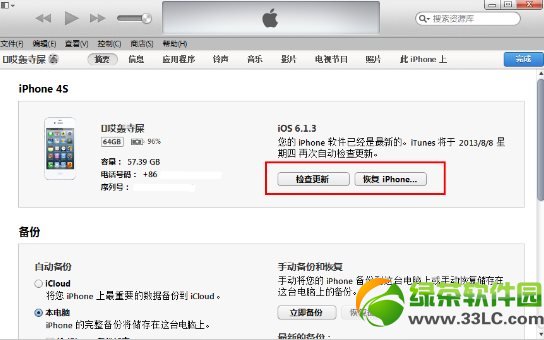
綠茶小編建議果粉使用iTunes或PP助手軟件備份好iOS6.X設備裡面的重要資料,iOS6.X設備可以將備份好的資料恢復到iOS7 GM版裡。遺憾的是iTunes以及PP助手都不能從高版的iOS固件資料備份恢復到低版本iOS固件(升級iOS7前的備份工作,連接iTunes直接備份好iOS6.X的資料)。
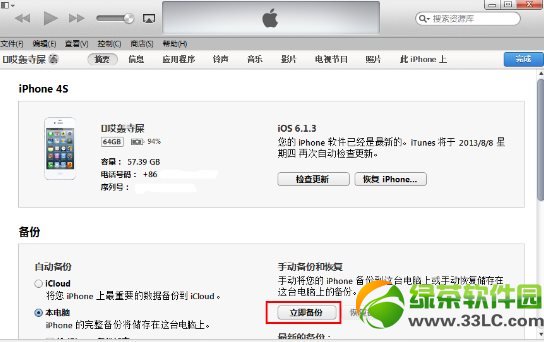
二、iOS設備恢復到iOS6.1.3(A4處理器設備)或者iOS6.1.4(僅限iPhone 5)後,就來到了升級iOS7 GM版最關鍵的一步了,這裡升級步驟必須是按住電腦的shift鍵後鼠標選擇“檢查更新”後,在選取框中選擇下載好的iOS7固件來升級,如果選擇普通恢復按鈕的方法是無法激活機器的,切記!
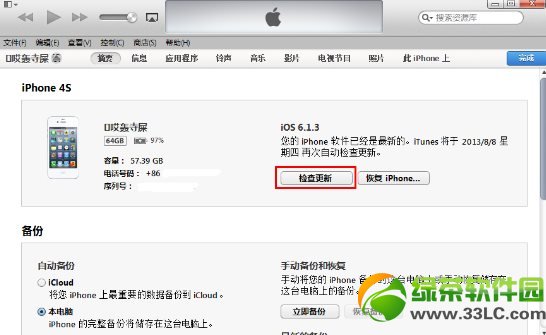
最後我們只需要等待iTunes的恢復進度,幾分鐘後設備就會直接升級成功咯~升級iOS7 GM版的方法就是這麼簡單,不過大家還是要小心操作哦~
綠茶小編猜你還喜歡:
iOS7新浪微博注銷後無法登陸問題解決方法
iOS7 GM版是什麼?iOS7 GM版發布時間介紹
手機技巧排行
智能手機推薦
相關文章
copyright © 萬盛學電腦網 all rights reserved



